Kamu bisa mengatasi missing operating system di laptop Windows dengan mencoba salah satu dari beberapa metode yang ada. Missing operating system sendiri adalah pemberitahuan yang muncul ketika PC atau laptop tidak terbaca perangkat storage.
Biasanya, pemberitahuan seperti itu muncul ketika perangkat yang kamu gunakan melewati layar BIOS. Penyebab masalah ini biasanya karena perangkat sudah terinfeksi virus, adanya bug pada sistem, dan sebagainya.
Lantas, bagaimana ya cara mengatasi missing operating system di laptop Windows? Untuk menjawab pertanyaan tersebut, simak dulu penjelasan langkah-langkahnya berikut ini.
Penyebab Terjadi Missing Operating System
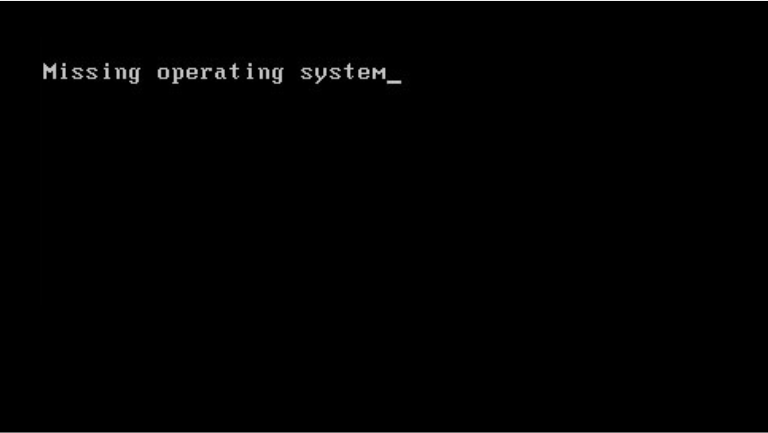
Sebelum kita masuk ke langkah-langkah perbaikan, mari kita pahami penyebab umum munculnya pesan “Missing Operating System” di laptop atau PC Windows:
1. Boot Order Tidak Tepat
Salah satu penyebab umum dari masalah ini adalah urutan boot yang tidak tepat di BIOS atau UEFI. Jika sistem windows mencoba untuk boot dari perangkat yang tidak berisi sistem operasi yang valid, maka kamu akan melihat pesan tersebut.
2. Kerusakan Pada Sistem File
Jika ada kerusakan pada sistem file sistem operasi laptop, seperti boot record yang rusak atau file sistem yang korup, laptop atau PC tidak dapat mengenali sistem operasi yang terinstall.
3. Masalah Pada Drive Hard Disk
Ketika drive hard disk fisik mengalami masalah, misalnya kabel SATA yang terlepas atau rusak, atau drive hard disk yang sudah tidak berfungsi dengan baik, makan pesan “Missing Operating System” bisa saja muncul.
4. Pengaturan BIOS atau UEFI Tidak Tepat
Beberapa pengaturan di BIOS atau UEFI yang tidak sesuai dapat menyebabkan masalah ini. Misalnya, mode boot UEFI yang salah atau opsi boot “Secure Boot” yang tidak cocok dengan sistem operasi dengan laptopmu.
5. Terkena Virus Malware
Dalam beberapa kasus, malware atau virus dapat merusak sistem operasi hingga menyebabkan pesan “Missing Operating System.”
Cara Mengatasi Missing Operating System Pada Laptop Windows
Setelah kita mengidentifikasi beberapa penyebab terjadinya masalah tersebut, saya akan memberikan langkah-langkah perbaikan untuk mengatasi masalah Missing Operating System di laptop atau PC Windows.
Melepas Semua Kabel

Salah satu cara yang bisa kamu coba lakukan untuk mengatasi missing operating system adalah melepas semua kabel yang tersambung pada laptop atau PC. Setelah itu, diamkan perangkat selama beberapa menit, seperti yang dijelaskan dalam panduan berikut ini.
- Matikan dulu laptop/PC dengan menggunakan fitur “Shut Down” pada perangkat.
- Cabut semua kabel maupun perangkat lain yang terhubung dengan PC/laptop. Misalnya charger, kabel mouse, kabel keyboard, flashdisk, dan sebagainya.
- Setelah itu, tunggu dulu selama beberapa saat, sekitar 5-10 menit.
- Kalau sudah, coba sambungkan kembali semua kabel yang tadi kamu lepas lalu nyalakan lagi laptop/PC,
Lakukan Setting Bootsect
Alternatif cara mengatasi missing operating system di laptop Windows lainnya yang bisa kamu coba adalah lewat pengaturan bootsect. Bootsect sendiri merupakan salah satu kode perintah untuk memulihkan boot sector pada operating system.
Biasanya, fitur tersebut digunakan ketika terdapat kerusakan data di Volume Boot Record yang kemudian memicu masalah booting. Sedangkan cara masuk ke dalam menu bootsect bisa kamu lakukan dengan mengikuti langkah-langkah ini:
- Restart laptop/PC yang bermasalah. Begitu memasuki proses booting, Tekan tombol “F11” untuk mengakses menu Advanced Mode.
- Kemudian Pilih opsi “Command Prompt”.
- Masukkan kode perintah bootsect “/nt60 sys” (tanpa tanda petik). Kemudian Klik “Enter”.
- Tunggu dulu sampai proses bootsect selesai dilakukan. Setelah itu, “Restart” kembali laptop atau PC-mu.
Boot Priority di BIOS
Selain kedua cara di atas, masih ada alternatif cara lainnya yang bisa kamu coba. Yaitu dengan mengatur setting boot priority pada BIOS, yang berguna dalam mengatur penyimpanan sebelum di-boot.
Untuk perangkat yang berisi sistem, penyimpanan yang di-boot harus dilakukan. Kalau tidak, masalah munculnya pesan “MIssing Operating System” pun akan terjadi.
Maka dari itu, berikut adalah cara mengatasi missing operating system di laptop Windows dengan cara mengatur setting boot priority yang terdapat pada BIOS. Seperti ini langkah-langkahnya.
- Restart laptop atau PC yang kamu gunakan dan mengalami masalah Missing Operating System.
- Begitu sudah masuk ke tahap booting, Tekan tombol “F2” pada keyboard agar kamu bisa mengakses BIOS.
- Setelah itu, sistem akan mengarahkanmu untuk masuk ke dalam BIOS perangkat.
- Begitu kamu sudah bisa mengakses BIOS, masuk ke dalam menu Boot. Kalau sudah, Atur opsi “Boot Priority” menjadi “Legacy First”.
- Setelah itu, Tekan tombol “F10” di keyboard untuk menyimpan konfigurasi baru tersebut dan keluar dari menu BIOS.
- Kemudian perangkatmu akan restart secara otomatis.
- Selesai
Setelah laptop / PC dilakukan Boot Priority di bios, seharusnya masalah missing operating system sudah tak lagi muncul. Apabila masih muncul, kamu bisa melakukan system recovery yang akan saya jelaskan berikut ini.
Lakukan System Recovery
System recovery adalah fitur Windows yang bisa mengembalikan status laptop/PC ke titik waktu sebelumnya. Dengan cara ini, kamu juga bisa memulihkan perangkat dari kerusakan ataupun masalah sistem.
Maka dari itu, system recovery ini memang tersedia untuk membantumu memperbaiki kerusakan data di sistem, seperti terjadi missing operating system. Berikut ini adalah cara melakukan system recovery di windows.
- Pertama, Sambungkan “USB” atau masukkan “DVD” Windows sesuai versi yang kamu pakai.
- Atur “Boot Priority”, lalu “boot USB” atau “DVD “tersebut.
- Di menu “Installation”, Pilih opsi “Startup Repair”.
- Tunggu selama beberapa saat sampai proses recovery-nya selesai dilakukan.
- Setelah itu, Restart perangkat dan tunggu sampai perangkatmu menyala kembali. Begitu selesai restart, seharusnya masalah missing operating system di laptop Windows ini sudah berhasil teratasi.
Itu tadi beberapa rekomendasi cara mengatasi Missing Operating System di laptop Windows yang bisa kamu coba lakukan. Mungkin caranya sedikit rumit namun jika dilakukan dengan pelan-pelan dan bertahap, maka masalah tersebut sudah pasti bisa teratasi.
Tinggalkan Balasan